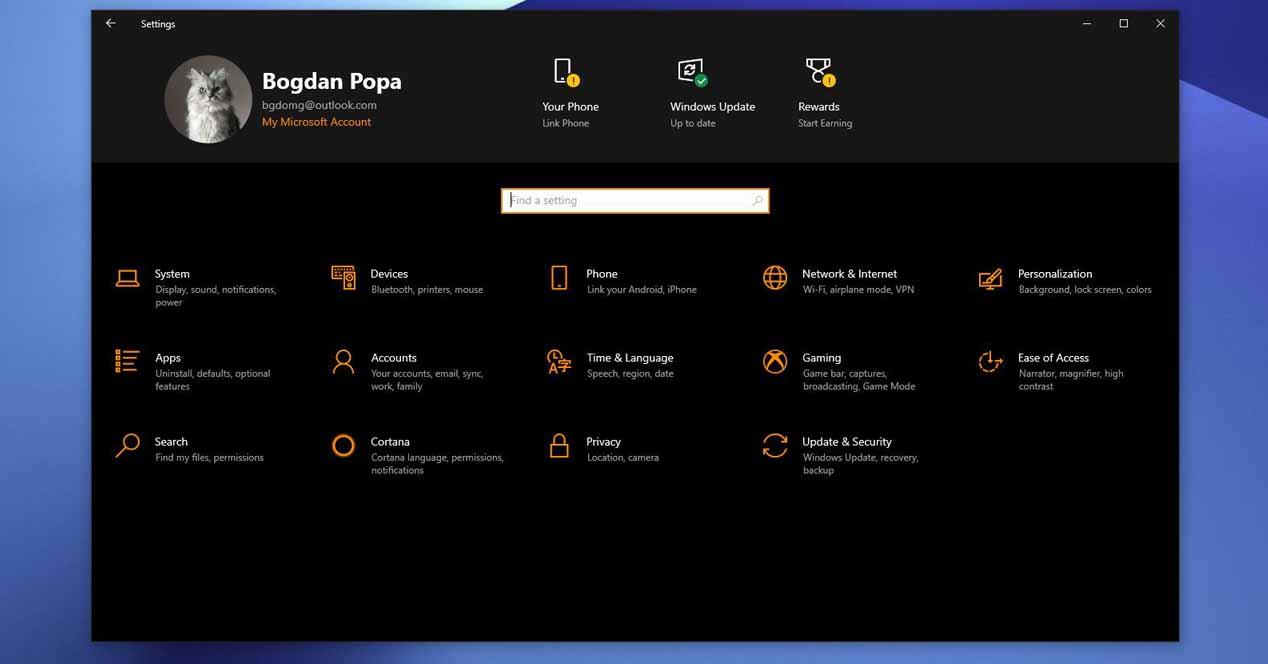Cómo activar la nueva app de Configuración de Windows 10
Microsoft lleva ya algún tiempo desarrollando la próxima gran actualización de Windows 10, de la que aún no tenemos nombre, pero sabemos que llegará durante la primera mitad de 2019. Y esta versión ya está siendo probada por los ‘Insiders’. La última build lanzada por la firma de Redmond nos deja ver una evolución del Panel de Configuración que, una vez más, evidencia que el Panel de Control está destinado a perderse por completo.
Desde el lanzamiento de Windows 10, Microsoft cuenta con el panel de Configuración como alternativa al Panel de Control. Y este apartado ha estado evolucionando de forma constante, recibiendo las principales opciones de configuración del sistema. Esta próxima actualización a la que nos referimos volverá a aumentar la cantidad de opciones y ahora, por primera vez, contamos con un apartado de recomendaciones y sugerencias. Se ha añadido un encabezado completamente distinto y que está orientado a encontrar los ajustes más rápido. Este encabezado, no obstante, se desactiva para las cuentas de invitado, o cuando se inicia el sistema en Modo Seguro.
Así puedes activar la nueva interfaz del panel de Configuración de Windows 10, si no te aparece en la última build para ‘Insiders’
Si estás en el Fast Ring del programa de Microsoft para Insiders, ya tienes que tener en tu ordenador instalada la última build del sistema operativo. Ahora bien, como decíamos, el nuevo encabezado del panel de Configuración no aparece en determinadas situaciones, además de que tampoco aparece a los usuarios de Windows 10 Enterprise y a los de Windows 10 N, por ejemplo. Y se ha desactivado su funcionamiento en determinados países como Siria, Sudán, China, Irán, Cuba, Ucrania y Corea del Norte. Así que ¿cómo se activa, si no aparece en nuestro ordenador?
Podemos acceder aquí, descargar la última versión, extraer los archivos y ejecutar Símbolo del sistema en la carpeta en que hayamos extraído los ficheros con permisos de Administrador. En la consola de comandos introduciremos “cd C:\Users\username\Downloads\mach2_0.3.0.0_x64” y después tendremos que usar los siguientes comandos:
mach2 enable 18299130
mach2 enable 19638738
mach2 enable 19638787
mach2 enable 18863954
Hecho esto, solo quedará reiniciar el ordenador y abrir la aplicación de Configuración en nuestro ordenador con sistema operativo Windows 10.
Via: www.adslzone.net
 Reviewed by Anónimo
on
14:47
Rating:
Reviewed by Anónimo
on
14:47
Rating: